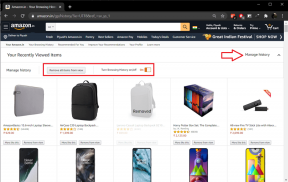Sådan begrænser du brugen af Windows 10 til bestemt tid
Miscellanea / / February 12, 2022
Microsoft har altid forsøgt at holde brugerne inde i deres økosystem. Den store plan for Windows 10 om at holde den gratis i 1 år gik helt sikkert den rigtige vej. Alligevel afinstallerede mange brugere det på grund af privatlivsproblemer (som du kan helt sikkert deaktivere). Der er også nogle indstillinger, der kun kan aktiveres, hvis du er logget ind med din Microsoft-konto. En af de indstillinger, der bliver ubrugelige, når du er logget ind med den lokale konto, er Family Controls. (Nå, hvis du er på Windows 7, så er her en komplet guide til brug af forældrekontrol.)

Så hvad ville du gøre, hvis du vil begrænse dit barns computerbrug (eller andres) uden disse forældrekontrol? Nå, selvfølgelig ville du helt sikkert vælge en alternativ software, men hvis du er en af de nørdede mor eller far, vil du sikkert gerne gør det via kommandolinjen. Så lad os se, hvordan du kan gøre det.
Begræns Windows 10-brug for enhver bruger
Vi kommer til at bruge nettobruger kommando for at begrænse brugen af en bestemt bruger. Åbn kommandoprompt som administrator. Her er syntaksen for kommandoen.
nettobruger /tid:,
Erstat med brugernavnet på den konto, som du gerne vil begrænse brugen af. Erstat med de dage, hvor brugeren vil kunne få adgang til sin konto. Du kan tilføje fulde navn på dage eller initialer som M, T, W, Th, F, Sa, Su. Erstat med den tid, hvor brugeren vil være i stand til at få adgang til Windows. Her kan du indstille tidsgrænsen i 12-timers format eller 24-timers format.
Her er et eksempel.
nettobruger abmac /tid: M-Sa, 17.00-19.00

Dette vil begrænse brugen af brugeren fra mandag til lørdag og tidsbegrænset til 17:00 til 19:00. Uden for denne tidsgrænse vil brugeren ikke være i stand til at logge på kontoen. Du kan endda indstille et andet tidspunkt for forskellige dage ved at adskille dem med et semikolon. Her, tag et kig.
netbruger abmac /tid: M-Fr, 17:00-19:00; Lørdag-Søn kl. 17.00-22.00
Mens du indstiller tiden i 24-timers format, skal du sørge for, at den skal være i hele timer (11:00 eller 12:00). En halv time (11:30 eller 12:30) virker ikke. Nu, hvis du vil give fuldstændig adgang til brugeren, skal du bruge følgende kommando.
nettobruger abmac /tid: alle
Dette vil fjerne tidsgrænserne, og brugeren vil være i stand til at få adgang til kontoen hele tiden. Nu, hvis du forlader /time værdi tom, så vil det aldrig tillade brugeren at få adgang til kontoen. det er svarer til at blokere brugeren.
Hvis du vil se fuldstændige detaljer om brugeren, f.eks. hvornår brugeren kan få adgang til hans/hendes konto, skal du bruge følgende kommando.
nettobruger
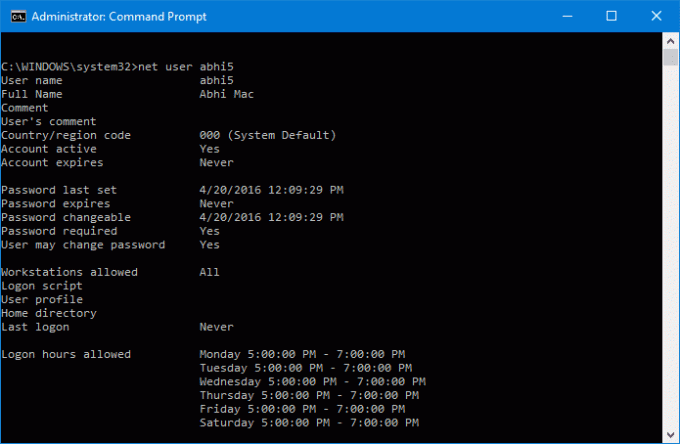
Det er det! Dette er en hurtig og nørdet metode til at blokere eller begrænse brugen af brugere ved hjælp af kommandoprompt. Du behøver kun at passe på, at dit barn eller målbruger kan være nørdet ligesom dig og måske finde ud af, hvordan du begrænsede deres brug. Hvis du har en anden metode til hurtigt at blokere brugere, så lad os det vide.
SE OGSÅ: 5 værdifulde Registry Hacks for at gøre Windows 10 køligere
Sidst opdateret den 2. februar, 2022
Ovenstående artikel kan indeholde tilknyttede links, som hjælper med at understøtte Guiding Tech. Det påvirker dog ikke vores redaktionelle integritet. Indholdet forbliver upartisk og autentisk.

Skrevet af
Han er en pc-nørd, Android-nørd, programmør og en tænker. Han kan lide at læse inspirerende historier og lære nye skrifter. I sin fritid vil du finde ham på udkig efter forskellige måder at automatisere sin Tech. Han skriver også om Android og Windows Customization Tips på sin egen blog All Tech Flix.


![Mus og tastatur virker ikke i Windows 10 [LØST]](/f/1c206a81bf590f69e6b104d742dc013f.png?width=288&height=384)